Removendo o Chromesearch.info (Guia de remoção de vírus) - Livre Instruções
Guia de remoção de Chromesearch.info
O que é Chromesearch.info?
Chromesearch.info alega ser um motor de pesquisa que respeita a privacidade
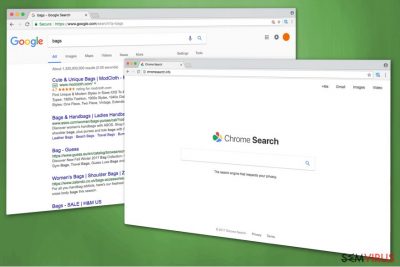
O Chromesearch.info é um programa potencialmente indesejado que opera como motor de pesquisa fraudulento. Normalmente, as pessoas são atraídas para usar os seus serviços pela sua aparência enganadora — é incrivelmente semelhante ao Google. Apesar das alegações de respeitar a privacidade do utilizador, os peritos apontam que o Chrome Search poderá recolher vária informação e sequestrar o seu navegador.
Normalmente, as pessoas deixam este sequestrador de browser entrar como extensão Chrome Search durante a instalação de freeware. Este programa potencialmente indesejado não requer permissão para entrar no sistema e sequestra furtivamente navegadores normais como o Google Chrome, Safari, Internet Explorer, Mozilla Firefox, etc.
Depois da infiltração, o Chromesearch.info visa estabelecer-se como provedor de pesquisa principal. Por outras palavras, modifica as configurações do seu navegador, incluindo novo separador URL, página principal e motor de pesquisa padrão ao designar https://chromesearch.info/search/?q=%s&uid=. Note que não lhe é permitido livrar-se destas alterações facilmente uma vez que este PUP as altera novamente.
Todavia, o sequestro pelo Chrome Search não é o único problema que ocorre devido a este falso motor de pesquisa. Infelizmente, recolhe informação considerada potencialmente perigosa para a sua privacidade. Se não for suficiente, este sequestrador de browser tira vantagem destes dados para trazer anúncios correspondentes aos seus interesses.
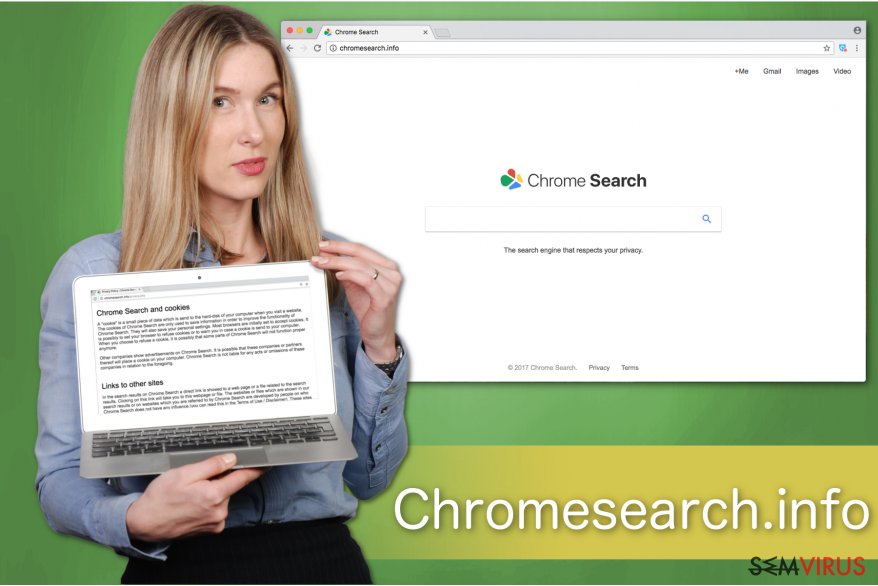
Deve estar ciente de que existem numerosas versões do ChromeSearch que podem ser listadas da seguinte forma:
Apesar de todas as razões mencionadas anteriormente, sugerimos que remova o Chromesearch.info para evitar a recolha de dados, redireccionamentos e anúncios perigosas. Pode usar o guia de eliminação manual no final deste artigo ou usar uma ferramenta antivírus robusta para ajudar.
O FortectIntego pode completar a remoção do Chromesearch.info em segundos e assegurar a segurança do seu computador no futuro. Assim, este software de segurança profissional é a nossa recomendação principal para pessoas que sofrem de sequestradores de browser e outros programas potencialmente indesejados.
Utilizadores descuidados podem descarregar sequestradores de browser com aplicações de terceiros
Normalmente os sequestradores de browser viajam em bundle com software gratuito. Uma vez que as pessoas tendem a apressar-se através do procedimento de instalação, os programadores deste tipo de programas não confiáveis escondem a informação sobre o esquema de marketing pago-por-instalação. Assim, os utilizadores que instalam software com os parâmetros Rápido/Recomendado não têm noção dos programas adicionais.
Pode proteger-se de ações não transparentes se escolher configurações Personalizadas/Avançadas de cada vez que instala freeware. Procure quaisquer marcas suspeitas que foram selecionadas sem a sua permissão pois permitem a infiltração de programas potencialmente indesejados no seu computador. Desmarque-as sempre para proteger o seu sistema.
Adicionalmente deve tomar medidas de precaução para evitar instalar PUP a partir de outras fontes. Significa que nunca deve clicar em anúncios promovidos e não navegar em websites suspeitos. No caso de querer assegurar que o seu PC está sempre protegido, empregue um software antivírus.
Remoção do vírus Chromesearch.info que requer apenas alguns cliques
A forma mais fácil de identificar o programa potencialmente indesejado no seu computador é prestar atenção durante as suas sessões de navegação. Normalmente, após o sequestro, é forçado a usar um motor de pesquisa suspeito que aparece de cada vez que abre um novo separador ou janela. Poderá também receber redireccionamentos irritantes e uma quantidade excessiva de anúncios.
Neste caso, o seu computador está infetado por um programa potencialmente indesejado. Deve decidir que método de eliminação prefere — manual ou automático. Note que sugerimos sempre que remova o Chromesearch.info e outros PUP com o auxílio de um software de segurança.
Todavia, é possível completar a remoção manual do Chromesearch.info também manualmente. Os peritos do LosVirus.es dizem que utilizadores de computador regulares não devem tentar desinstalar quaisquer programas potencialmente indesejados sozinhos uma vez que podem danificar os seus sistema. Preparámos as instruções que devem ajudar a lidar com sequestradores de browser. Pode encontrá-las abaixo.
É possível remover este vírus com a ajuda do FortectIntego. SpyHunter 5Combo Cleaner e Malwarebytes são as nossas recomendações para detetar programas potencialmente indesejados e vírus, com todos os seus ficheiros e entradas no registo associadas.
Guia de remoção manual de Chromesearch.info
Desinstalar do Windows
No caso do seu sistema Windows estar infetado pelo vírus Chrome Search pode livrar-se do mesmo com o auxílio destas instruções.
Para remover o Chromesearch.info em máquinas com Windows 10/8, por favor siga estes passos:
- Escreva Painel de Controlo na barra de pesquisa do Windows e pressione Enter ou clique no resultado da pesquisa.
- Sob Programas, selecione Desinstalar um programa.

- Na lista, encontre quaisquer entradas relacionadas com o Chromesearch.info (ou qualquer outro programa suspeito instalado recentemente).
- Clique com o botão direito na aplicação e selecione Desinstalar.
- Caso surja a janela de Controlo de Conta do Utilizador, clique em Sim.
- Aguarde até que o processo de desinstalação termine e pressione OK.

Caso seja utilizador do Windows 7/XP, proceda com as seguintes instruções:
- Clique no ícone Iniciar do Windows > Painel de Controlo localizado na barra direita (se utilizar o Windows XP, clique em Adicionar/Remover Programas).
- No Painel de Controlo, selecione Programas > Desinstalar um programa.

- Selecione a aplicação indesejada, clicando no item apenas uma vez.
- No topo, selecione Desinstalar/Alterar.
- Se surgir a janela de confirmação, selecione Sim.
- Clique em OK depois de terminar o processo de desinstalação.
Remover Chromesearch.info do Mac OS X sistema
Se notou no sequestro pelo Chrome Serach no seu Mac, desinstale imediatamente o PUP com os seus elementos do seu sistema.
-
Se você estiver usando OS X, clique em Go botão na parte superior esquerda da tela e selecione Applications.

-
Espere até você ver a pasta de Applications e procure por Chromesearch.info ou quaisquer outros programas suspeitos sobre ele. Agora, clique direito sobre cada dessas entradas e selecione Move to Trash.

Restaurar o MS Edge/Chromium Edge
Eliminar extensões indesejadas do MS Edge:
- Selecione o Menu (três pontos horizontais no canto superior direito da janela do browser) e selecione Extensões.
- Da lista, selecione a extensão relacionada e clique no ícone da Engrenagem.
- Clique em Desinstalar.

Eliminar cookies e outros dados de navegação
- Selecione o Menu (três pontos horizontais no canto superior direito da janela do browser) e selecione
- Privacidade e Segurança.
- Sob Limpar dados de navegação, selecione Escolher o que pretende limpar.
- Selecione tudo (menos as palavras-passe, embora deva incluir licenças de multimédia, se aplicável) e clique em Limpar.

Restaurar definições de novos separadores e página inicial:
- Clique no ícone do menu e selecione Definições.
- Encontre a secção No arranque.
- Clique em Desativar se encontrar quaisquer domínios específicos.
Restaurar o MS Edge caso os passos acima não funcionem:
- Pressione Ctrl + Shift + Esc para abrir o Gestor de Tarefas.
- Clique na seta Mais detalhes na área inferior da janela.
- Selcione o separador Detalhes.
- Percorra a lista e localize todas as entradas com o nome Microsoft Edge. Clique com o botão direito em cada um dos itens e selecione Terminar Tarefa para terminar a execução do MS Edge.

Se esta solução não resolver o seu problema, necessita de utilizar um método avançado de restauro do Edge. Note que é necessário fazer cópias de segurança dos seus dados antes de proceder.
- Encontre a seguinte pasta no seu computador: C:\\Users\\%username%\\AppData\\Local\\Packages\\Microsoft.MicrosoftEdge_8wekyb3d8bbwe.
- Pressione Ctrl + A no seu teclado para selecionar todas as pastas.
- Clique nas pastas com o botão direito e selecione Eliminar

- Agora clique com o botão direito no botão Iniciar e selecione o Windows PowerShell (Administrador).
- Quando a nova janela abrir, copie e cole o seguinte comando e pressione Enter:
Get-AppXPackage -AllUsers -Name Microsoft.MicrosoftEdge | Foreach {Add-AppxPackage -DisableDevelopmentMode -Register “$($_.InstallLocation)\\AppXManifest.xml” -Verbose

Instruções para o Microsoft Edge baseado em Chromium
Eliminar extensões do MS Edge (Chromium):
- Abra o Edge e selecione Definições > Extensões.
- Elimine extensões indesejadas ao clicar em Remover.

Limpar cache e dados de sites:
- Clique no Menu e aceda às Definições.
- Selecione Privacidade, pesquisa e serviços.
- Na secção Limpar dados de navegação, selecione Escolher o que pretende limpar.
- Sob o Intervalo de tempo, escolha Tudo.
- Selecione Limpar agora.

Restaurar o MS Edge baseado em Chromium:
- Clique no Menu e seleciona as Definições.
- Na barra lateral esquerda, selecione Repor definições.
- Selecione Repor os valores predefinidos das definições.
- Confirme com Repor.

Restaurar o Mozilla Firefox
Remover extensões perigosas:
- Abra o browser Mozilla Firefox e clique no Menu (três linhas horizontais no canto superior direito da janela).
- Selecione Add-ons (extensões).
- Nesta página, selecione quaisquer plugins relacionados com o Chromesearch.info e clique em Remover.

Restaurar a página inicial:
- Clique nas três linhas horizontais no canto superior direito para abrir o menu.
- Selecione Opções.
- Nas opções sob o painel Início, selecione o seu website preferido para abrir sempre que executa o Mozilla Firefox.
Eliminar cookies e dados de sites:
- Clique no Menu e selecione Opções.
- Vá para a secção de Privacidade e Segurança.
- Navegue para baixo até encontrar Cookies e Dados de Sites.
- Clique em Limpar Dados…
- Selecione Cookies e Dados de Sites, assim como em Conteúdo da Web em cache e pressione Limpar.

Restaurar o Mozilla Firefox
Caso o Chromesearch.info não tenha sido removido após seguir as instruções acima, restaure o Mozilla Firefox:
- Abra o browser Mozilla Firefox e clique no Menu.
- Vá para Ajuda e selecione Informação para resolução de problemas.

- Sob a secção Otimizar o Firefox section, clique em Restaurar o Firefox…
- Assim que surgir a notificação, confirme a ação ao pressionar em Restaurar o Firefox – este processo deverá completar a eliminação do Chromesearch.info.

Restaurar o Google Chrome
Apesar do quão semelhante o Chromesearch.info se pareça com o Google, deve ser removido ao eliminar extensões suspeitas do Chrome e reconfigurando depois o navegador.
Eliminar extensões maliciosas do Google Chrome:
- Abra o Google Chrome, clique no Menu (três pontos verticais no canto superior direito) e selecione Mais ferramentas > Extensões.
- Na nova janela aberta, conseguirá ver todas as extensões instaladas. Desinstale todos os plugins suspeitos potencialmente, clicando em Remover.

Limpar ficheiros em cache e dados de navegação do Chrome:
- Clique no Menu e selecione Definições.
- Sob Privacidade e Segurança, selecione Limpar dados de navegação.
- Selecione Histórico de navegação, Cookies e outros dados do site, assim como Imagens e ficheiros em cache.
- Clique em Limpar dados.

Alterar a sua página inicial:
- Clique no menu e selecione Definições.
- Procure por qualquer website suspeito na secção No arranque.
- Clique em Abrir uma página específica ou um conjunto de páginas e clique nos três pontos para encontrar a opção Remover.
Restaurar o Google Chrome:
Caso os métodos anteriores não tenham ajudado, restaure o Google Chrome para eliminar todos os componentes:
- Clique no Menu e selecione Definições.
- Nas Definições, navegue para abaixo e clique em Avançadas.
- Encontre a secção Repor e limpar.
- Clique em Repor as predefinições originais das definições.
- Confirme com Repor definições para completar a eliminação.

Restaurar o Safari
Remover extensões indesejadas do Safari:
- Clique em Safari > Preferências…
- Na nova janela, selecione Extensões.
- Selecione a extensão indesejada relacionada com o Chromesearch.info e selecione Desinstalar.

Limpar cookies e outros dados de websites no Safari:
- Clique em Safari > Limpar Histórico…
- No menu pop-up, selecione todo o histórico na secção Limpar.
- Confirme com Limpar Histórico.

Restaurar o Safari, caso as definições mencionadas anteriormente não tenham ajudado:
- Clique em Safari > Preferências…
- Vá para o separador Avançadas.
- Assinale a caixa Mostrar Menu de Programação na barra de menus.
- Na barra de menus, clique em Programação, e selecione Esvaziar Caches.

Após desinstalar este programa potencialmente indesejado (PUP) e fixação de cada um dos seus navegadores, recomendamos que a varredura de seu sistema do PC com um anti-spyware respeitável. Isto vai ajudar você a se livrar dos vestígios de registro Chromesearch.info e também identificará parasitas relacionadas ou infecções de malware possível no seu computador. Para isso, você pode usar nosso removedor de malware votados: FortectIntego, SpyHunter 5Combo Cleaner ou Malwarebytes.
Recomendado para você
Não permita que o governo o espie
O governo possui imensas questões relativamente ao acompanhamento dos dados dos utilizadores e espionagem de cidadãos, logo deveria considerar este assunto e aprender mais acerca das práticas de recolha de informação duvidosa práticas. Evite qualquer monitorização ou espionagem indesejada do governo ao permanecer anónimo na Internet.
É possível selecionar uma localização diferente quando se encontra online e aceder a qualquer material desejado sem restrições de conteúdo em particular. Consegue desfrutar facilmente da ligação à Internet sem quaisquer riscos de ser invadido através da utilização do Private Internet Access VPN.
Controle a informação que é pode ser acedida pelo governo e qualquer outra entidade indesejada e navegue online sem correr o risco de ser vigiado. Mesmo que não esteja envolvido em atividades ilegais ou confie na sua seleção de serviços e plataformas, seja desconfiado para a sua própria segurança e adote medidas de precaução através da utilização do serviço de VPN.
Cópias de segurança para utilizar mais tarde, em caso de ataque de malware
Os problemas de software causados por malware ou perda direta de dados provocada por encriptação, podem significar problemas graves no seu dispositivo, ou danos permanentes. Quando possui cópias de segurança atualizadas, consegue facilmente recuperar após um incidente e continuar o seu trabalho.
Atualizar as suas cópias de segurança é crucial após efetuar quaisquer alterações no dispositivo, de forma a conseguir regressar ao seu trabalho quando o malware efetuar alterações indesejadas, ou sempre que ocorrerem problemas no dispositivo que causem a perda de dados ou corrupção permanente de ficheiros.
Ao guardar sempre a versão mais recente de qualquer documento ou projeto importante, é possível evitar todas as potenciais frustrações e interrupções. Utilize o Data Recovery Pro para restaurar ficheiros do sistema.























